Para executar o programa Setup, devemos ligar ou reiniciar o computador. Em geral
isto provocará uma contagem de memória, durante a qual é mostrada na tela uma
mensagem como:
Press <DEL> to enter Setup
Ao pressionarmos DEL durante a contagem de memória, o programa Setup é ativado, e coloca na tela as informações armazenadas no CMOS. Devemos fazer as alterações
necessárias e salvar as informações no CMOS. O processo de boot prossegue.
Usando o Setup
Ao ser ativado, o Setup entra em operação e apresenta a sua tela de abertura.
A apresentação da tela varia um pouco de um computador para outro.
A apresentação da tela varia um pouco de um computador para outro.
Tela do Setup
O Setup consiste no seguinte:
1) Carregar a configuração de fábrica
O fabricante da placa mãe sempre oferece a opção Auto Configuration, que permite o preenchimento automático de todas as respostas (exceto as do Standard CMOS Setup) da melhor forma possível. Este comando pode aparecer com diversos nomes:
• Load Optimized Defaults
2) Acertar o relógio
Devemos a seguir acertar a data e hora, definir o tipo de drive de disquete, e indicar os parâmetros do disco rígido. Essas operações são feitas através de uma área do Setup
chamada Standard CMOS Setup (figura 2).
(Figura 2) Acertando o relógio
3) Drive de disquete
O Standard CMOS Setup possui ainda outros comandos, como aquele que define o tipo dos drives de disquete instalados. Por exemplo:
Drive A: 1.44 MB, 3½” Drive B: None
4) Declarar o disco rígido
O próximo passo é indicar os parâmetros do disco rígido. Nos Setups antigos era
preciso configurar vários parâmetros, como:
• Número de cilindros
• Número de cabeças
• Número de setores
• LBA (Logical Block Addressing)
(Figura 3) Usando o comando Auto Detect IDE.
5) Declarar as unidades de CD/DVD
Nas placas mãe antigas, as unidades de CD e DVD não apareciam no CMOS Setup.
Constavam simplesmente como “Not Installed”, mas mesmo assim funcionavam. Se em
um PC moderno as unidades de CD e DVD não aparecem, então é provável que exista um defeito ou uma conexão errada. Verifique os cabos (desligue o computador antes).
6) Seqüência de boot
Antigamente os computadores tentavam sempre realizar o boot, primeiro pelo drive A.
Se não existisse disquete, aí sim buscavam o sistema operacional no disco rígido. Até
hoje os computadores são assim, mas algumas diferenças foram introduzidas nesta
seqüência. Podemos alterá-la pelo comando BOOT SEQUENCE no Advanced BIOS
Setup, ou então no menu BOOT.
7) Salvar e sair
Terminadas as configurações, temos que gravá-las no CMOS, usando o comando
Save & Exit.
Na maioria dos Setups isso pode ser feito com o uso da tecla F10.

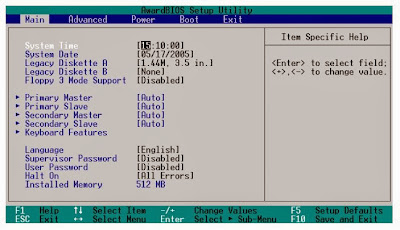











0 comentários:
Postar um comentário